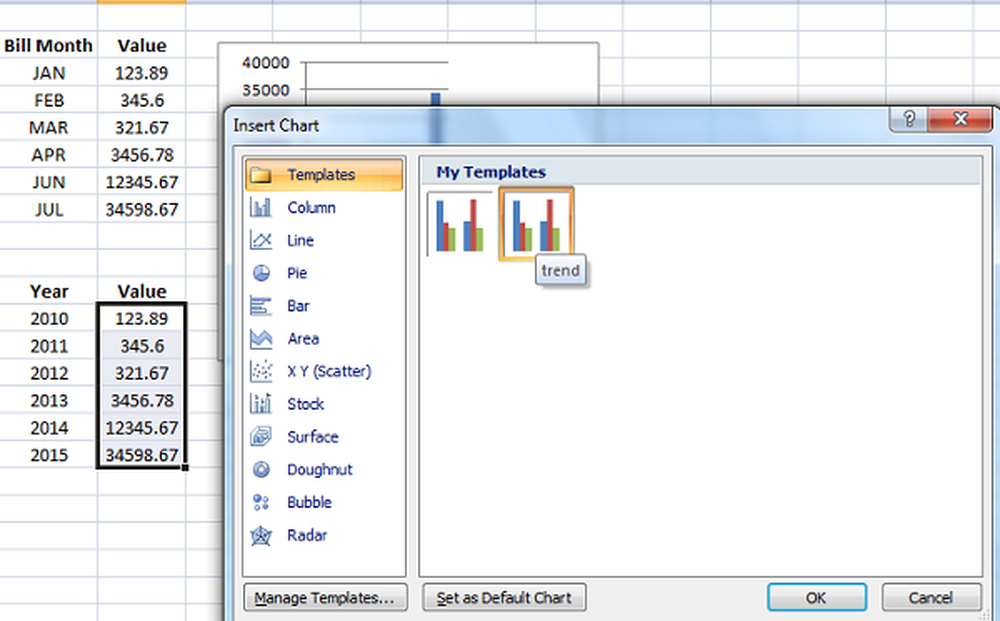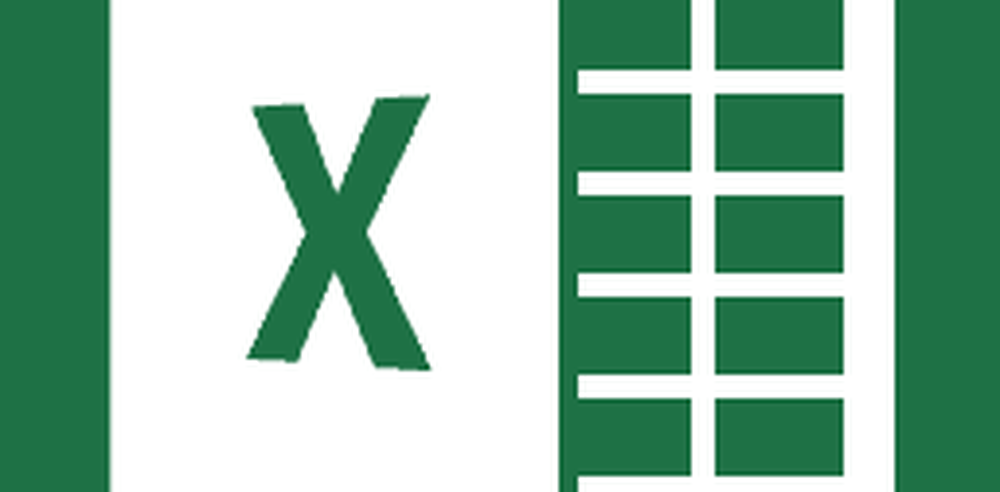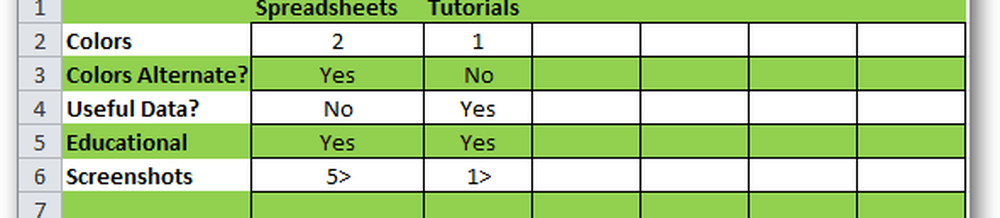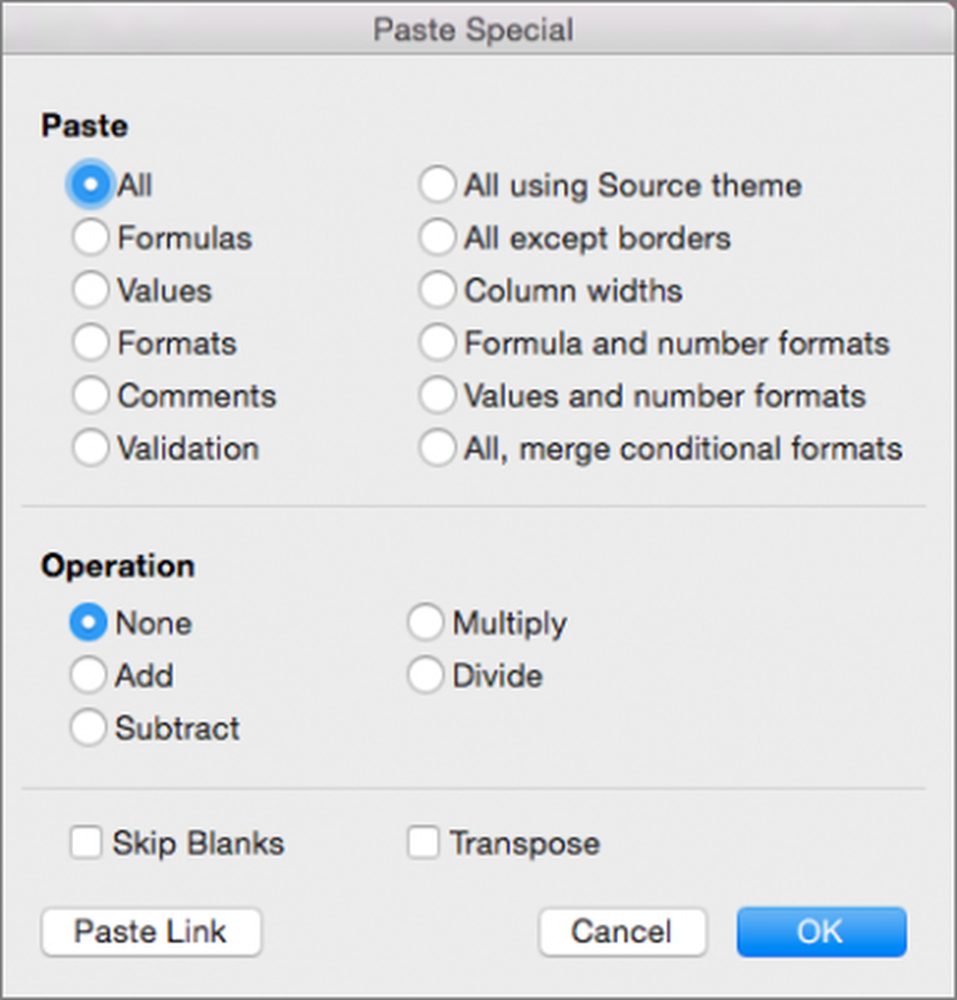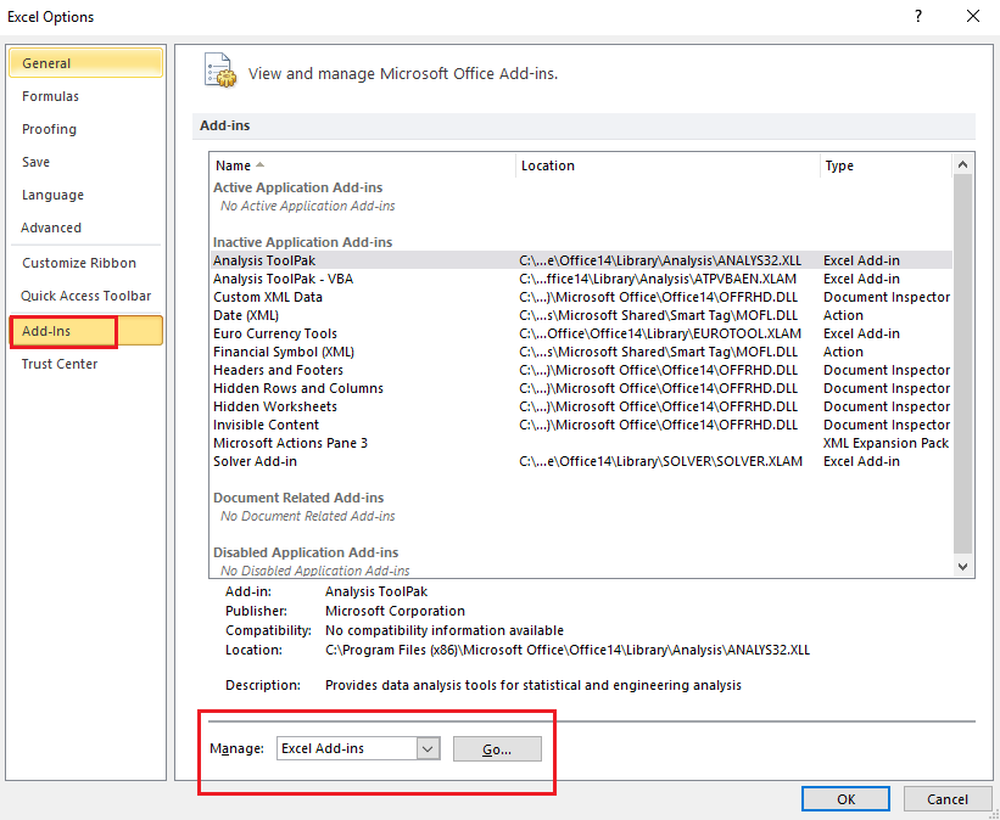Tipps und Tricks zu Microsoft Excel Online, die Ihnen den Einstieg erleichtern
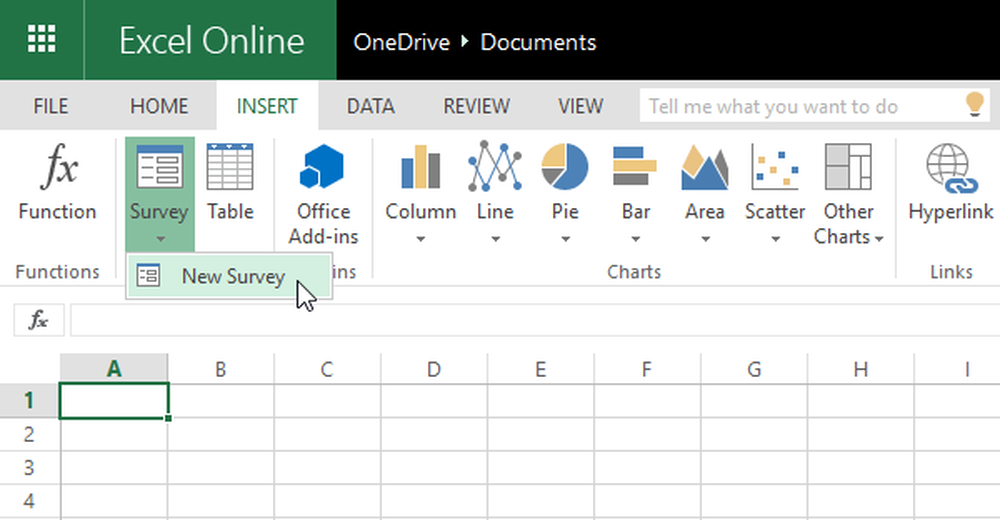
Von Schülern bis zu Geschäftsleuten - Microsoft Excel ist ein sehr nützliches Werkzeug für alle, die Berichte, Diagramme, Tabellen usw. erstellen möchten. Wenn jemand ein Diagramm mit einem kostenlosen Tool erstellen muss, ist Microsoft Excel Online das erste Tool, das in den Sinn kommen sollte. Im Gegensatz zur Excel-Desktopversion, Microsoft Office Online ist kostenlos, Alle Dateien werden in OneDrive gespeichert, wodurch Benutzer Excel-Tabellen von überall aus verwalten können. Hier erfahren Sie mehr über dieses Tool Tipps und Tricks zu Microsoft Excel Online um Ihnen beim Einstieg zu helfen.
Tipps und Tricks zu Excel Online
1] Verwenden Sie Funktionen
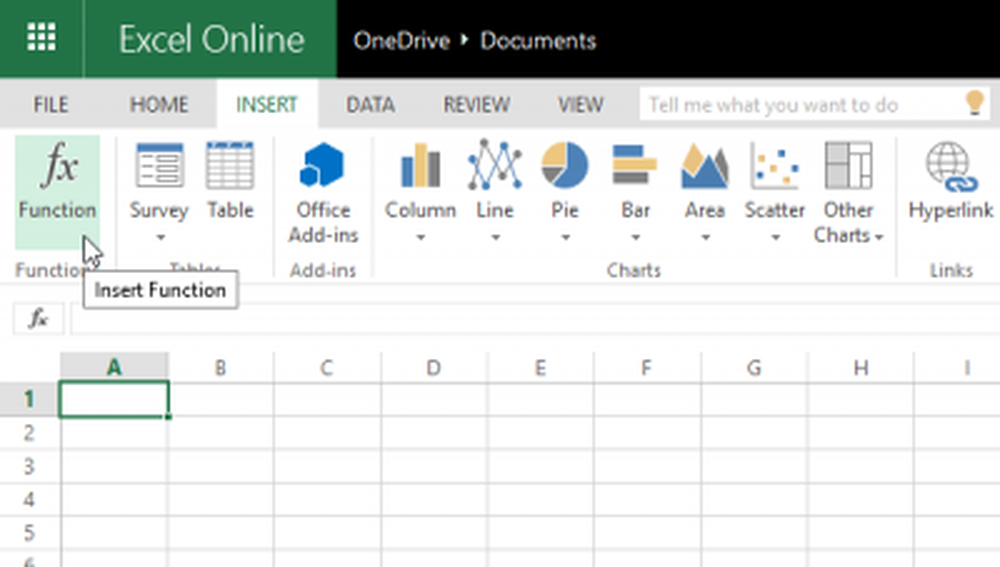
Funktionen sind wahrscheinlich das Rückgrat der Webversion von Microsoft Excel. Es stehen verschiedene Funktionen zur Verfügung, darunter die Cube-Funktion, die Engineering-Funktion, die Finanzfunktion, die logische Funktion usw. Sie können alle diese Funktionen aus der Einfügen Sektion. Um diese Funktion zu verwenden, wählen Sie Einfügen> Funktion> Wählen Sie die Funktionskategorie aus und geben Sie eine Funktion ein. Anschließend können Sie es wie die Desktop-Version nutzen. Auf dieser Seite erfahren Sie mehr über die Excel-Funktionen.
2] Erstellen Sie eine Umfrage
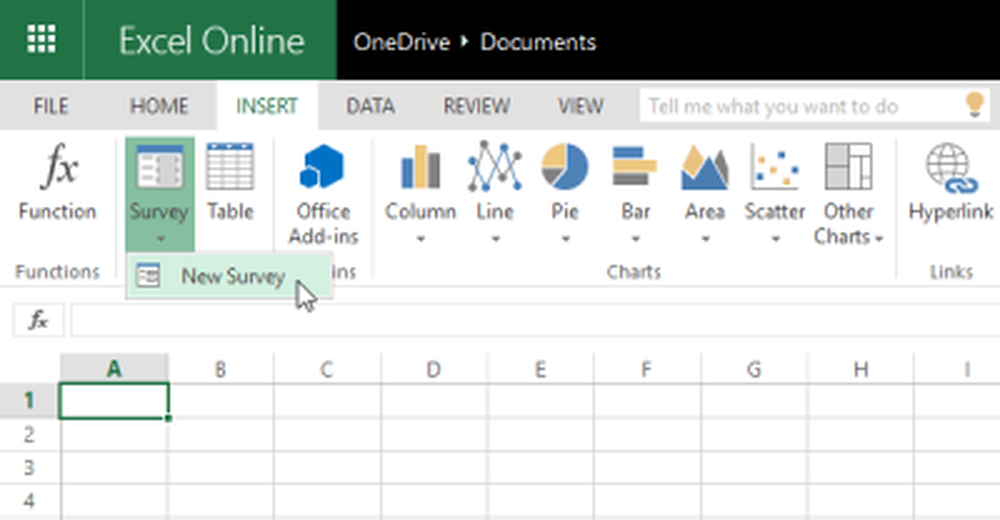
In vielen Fällen müssen Umfragen erstellt werden, um Benutzerfeedback zu erhalten oder Informationen zu sammeln. Wenn Sie Microsoft Excel Online verwenden, müssen Sie keine anderen Umfragetools von Drittanbietern verwenden, da Excel diese Aufgabe problemlos erledigen kann. Es ist auch möglich, die Umfrage mit anderen zu teilen. Um eine Umfrage zu erstellen, klicken Sie auf Einfügen> Umfrage> Neue Umfrage> Fragen hinzufügen, markieren Sie ggf. Felder (falls erforderlich). Nun haben Sie zwei Möglichkeiten. Umfrage teilen & Speichern und anzeigen. Wenn Sie die Umfrage mit jemandem teilen möchten, klicken Sie auf die erste Option. Andernfalls klicken Sie auf die zweite Option. Alle Umfragen werden in dieser bestimmten Excel-Datei gespeichert.
3] Installieren Sie Add-Ins, um Funktionalität hinzuzufügen
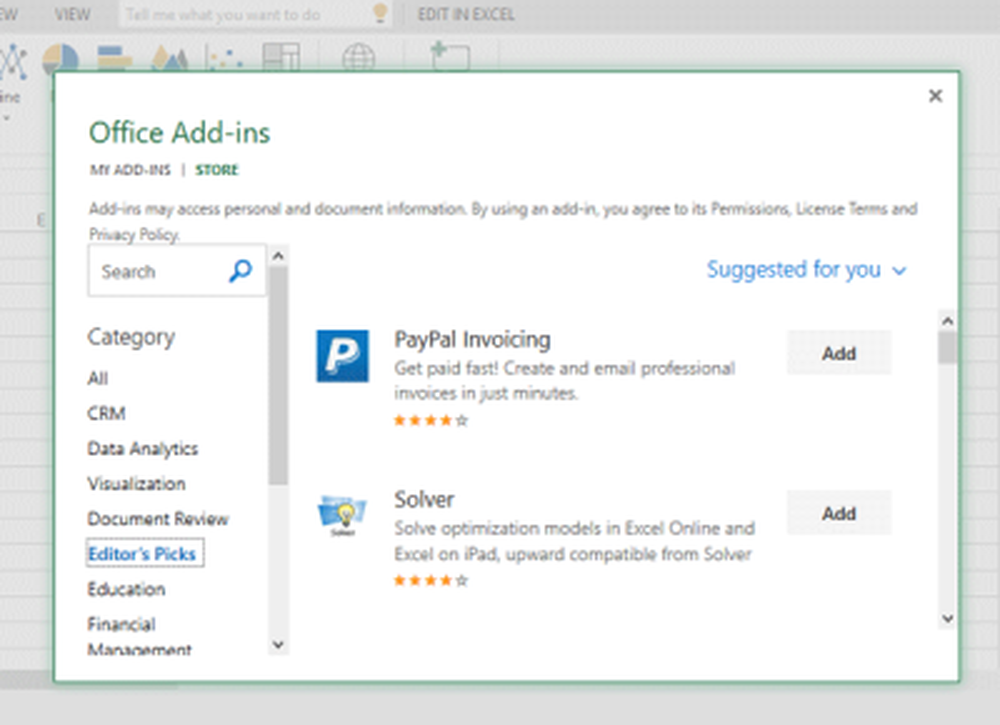
Verwandte lesen: Nützliche Microsoft Excel Online-Vorlagen.
4] Teilen Sie die Excel-Tabelle mit anderen
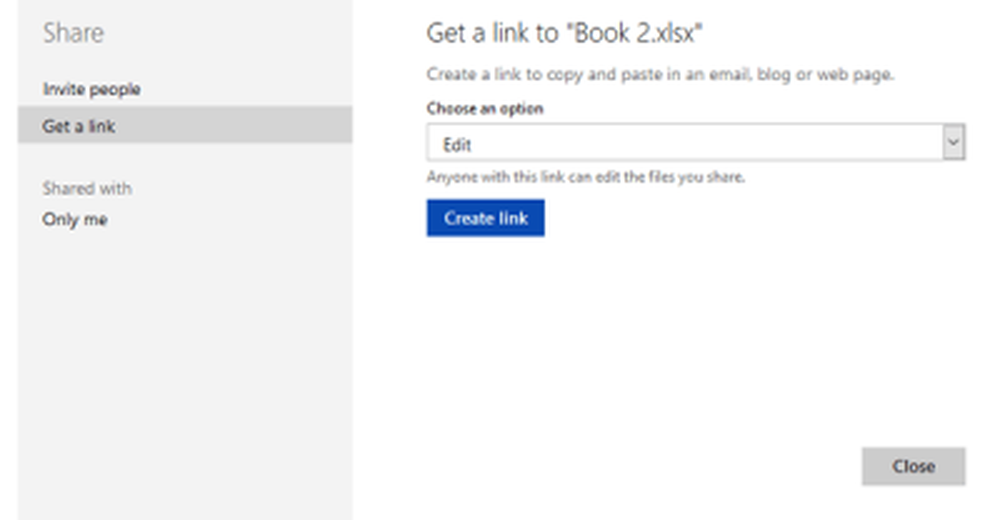
Da es sich um ein Web-Tool handelt, können Sie ein freigegebenes Excel-Arbeitsblatt erstellen und es anderen ermöglichen, Ihr Arbeitsblatt anzuzeigen oder zu bearbeiten. Es ist nicht notwendig, Hilfe von einem anderen Tool zu erhalten, da Microsoft Excel Online diese Aufgabe gut erledigen kann. Sie können ein Dokument mit zwei verschiedenen Datenschutzeinstellungen freigeben. Der erste wird andere zulassen bearbeiten die Datei und die zweite lassen nur andere zu Aussicht Das Blatt. Erstellen Sie dazu ein Blatt> klicken Sie auf die Schaltfläche "Teilen", die oben rechts angezeigt wird. Im folgenden Popup müssen Sie den Link generieren und Berechtigungen auswählen.
5] Kommentar hinzufügen
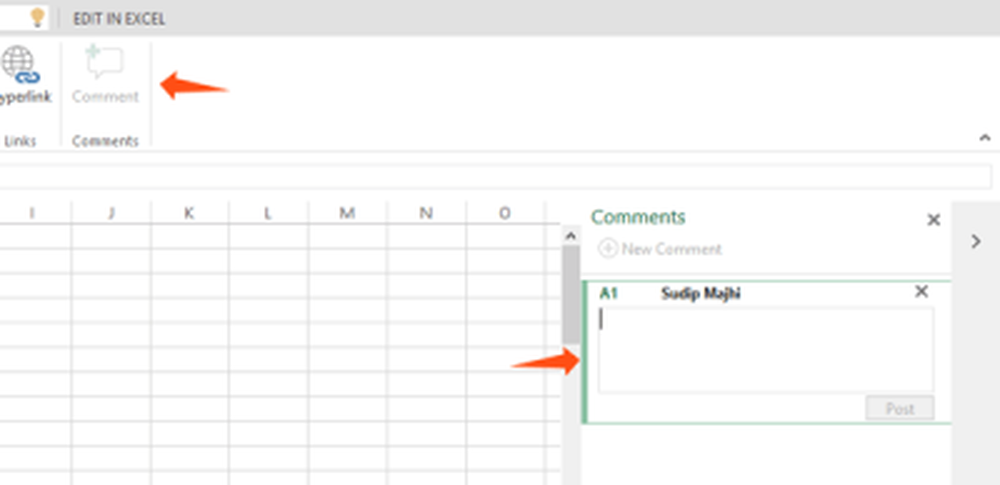
Manchmal müssen wir eine bestimmte Funktion oder einen bestimmten Wert ausarbeiten, um ihn besser zu verstehen oder in Zukunft als Erinnerung aufzutreten. Angenommen, Sie haben eine gemeinsame Excel-Tabelle erstellt, und Sie müssen einige Dinge zum Vorteil anderer klären. In solchen Fällen können Sie einen Kommentar hinzufügen und alles aufschreiben. Um einen Kommentar hinzuzufügen, wählen Sie eine Zelle> klicken Sie mit der rechten Maustaste, und wählen Sie Kommentar einfügen. Alternativ können Sie zur Registerkarte Einfügen gehen und auf die Schaltfläche Kommentar klicken.
Wenn du eine ... bist Microsoft Excel-Desktopsoftware Benutzer, dann werden diese Beiträge Sie sicherlich interessieren:- Microsoft Excel-Tipps, um Zeit zu sparen und schneller zu arbeiten
- Erweiterte Tipps und Tricks für Excel.